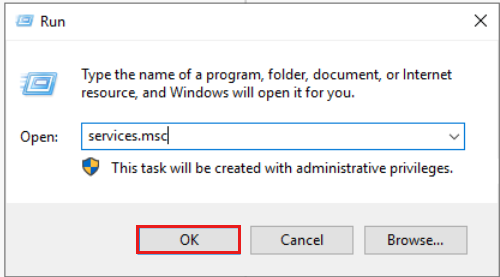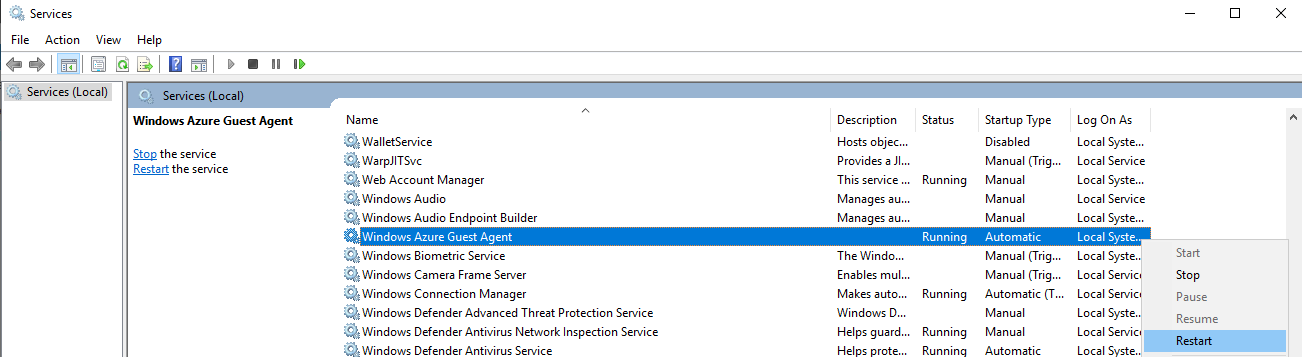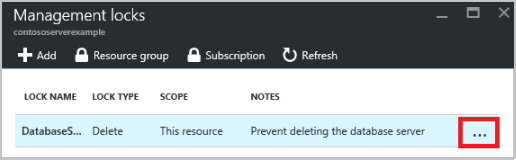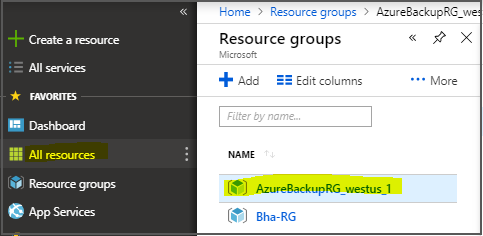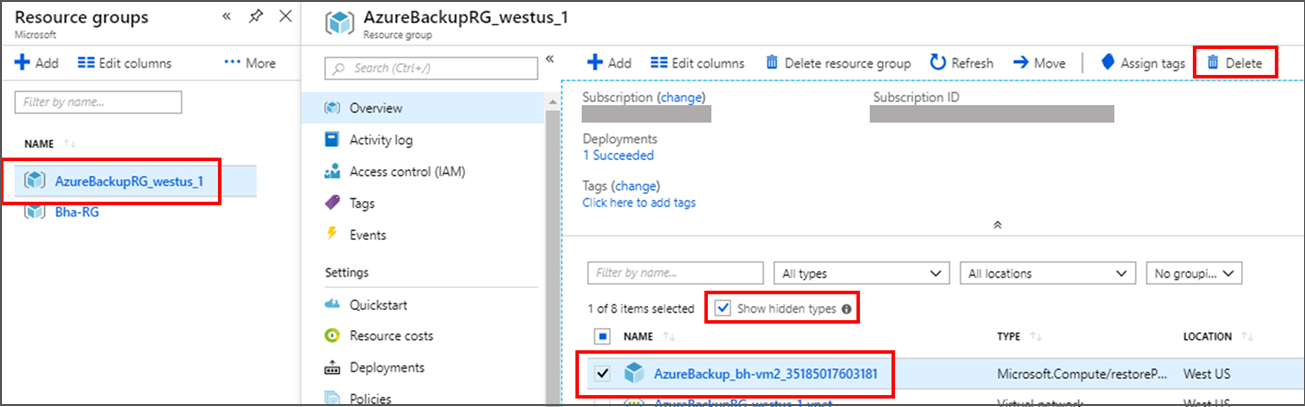Nuta
Dostęp do tej strony wymaga autoryzacji. Możesz spróbować się zalogować lub zmienić katalog.
Dostęp do tej strony wymaga autoryzacji. Możesz spróbować zmienić katalogi.
Ten artykuł zawiera kroki rozwiązywania problemów, które mogą pomóc w usuwaniu błędów usługi Azure Backup związanych z komunikacją z agentem i rozszerzeniem maszyny wirtualnej.
Jeśli problem z platformą Azure nie został rozwiązany w tym artykule, odwiedź fora platformy Azure w witrynach Microsoft Q & A i Stack Overflow. Możesz zgłosić swój problem na tych forach lub napisać do @AzureSupport na Twitterze. Możesz również przesłać żądanie pomocy technicznej na platformie Azure. Aby przesłać wniosek o pomoc techniczną, na stronie pomoc techniczna platformy Azure wybierz pozycję Uzyskaj pomoc techniczną.
Przewodnik krok po kroku dotyczący rozwiązywania problemów z błędami tworzenia kopii zapasowych
Najczęstsze błędy tworzenia kopii zapasowej można rozwiązać samodzielnie, wykonując poniższe kroki rozwiązywania problemów:
Krok 1. Sprawdzanie kondycji maszyny wirtualnej platformy Azure
- Upewnij się, że stan aprowizacji maszyny wirtualnej platformy Azure to "Uruchomiono": jeśli stan aprowizacji maszyny wirtualnej jest w stanie Zatrzymano/Zdezaktywowany/Aktualizowanie, doprowadzi to do zakłóceń w działaniach związanych z tworzeniem kopii zapasowej. Otwórz Portal Azure > Przegląd > maszyny wirtualnej > i sprawdź stan maszyny wirtualnej, aby upewnić się, że jest w stanie Uruchomionym, i ponów próbę wykonania operacji tworzenia kopii zapasowej.
- Przejrzyj oczekujące aktualizacje lub ponowne uruchomienie systemu operacyjnego: Upewnij się, że na maszynie wirtualnej nie ma oczekujących aktualizacji systemu operacyjnego ani oczekujących ponownych uruchomień.
Krok 2: Sprawdź kondycję usługi agenta gościnnego maszyny wirtualnej na platformie Azure
-
Upewnij się, że usługa Azure VM Guest Agent jest uruchomiona i aktualna
- Na maszynie wirtualnej z systemem Windows:
- Przejdź do konsoli services.msc i upewnij się, że usługa agenta gościa maszyny wirtualnej Windows Azure jest uruchomiona. Upewnij się również, że zainstalowano najnowszą wersję . Aby dowiedzieć się więcej, zobacz Problemy z agentem gościa maszyny wirtualnej z systemem Windows.
- Agent maszyny wirtualnej Azure jest instalowany domyślnie na każdej maszynie wirtualnej z systemem Windows wdrożonej z obrazu w Azure Marketplace za pomocą portalu, programu PowerShell, interfejsu wiersza polecenia lub szablonu Azure Resource Manager. Ręczna instalacja agenta może być konieczna podczas tworzenia niestandardowego obrazu maszyny wirtualnej wdrożonego na platformie Azure.
- Zapoznaj się z macierzą obsługi, aby sprawdzić, czy maszyna wirtualna działa w obsługiwanym systemie operacyjnym Windows.
- Na maszynie wirtualnej z systemem Linux
- Upewnij się, że usługa Agent Gościa maszyny wirtualnej platformy Azure jest uruchomiona, wykonując polecenie
ps -e. Upewnij się również, że zainstalowano najnowszą wersję . Aby dowiedzieć się więcej, zobacz Problemy z agentem gościa maszyny wirtualnej z systemem Linux. - Upewnij się, że zależności agenta maszyny wirtualnej Linux od pakietów systemowych mają obsługiwaną konfigurację. Na przykład: Obsługiwana wersja języka Python to 2.6 i nowsze.
- Zapoznaj się z macierzą obsługi, aby sprawdzić, czy maszyna wirtualna działa w obsługiwanym systemie operacyjnym Linux.
- Upewnij się, że usługa Agent Gościa maszyny wirtualnej platformy Azure jest uruchomiona, wykonując polecenie
- Na maszynie wirtualnej z systemem Windows:
Krok 3. Sprawdzanie kondycji rozszerzenia maszyny wirtualnej platformy Azure
- Upewnij się, że wszystkie rozszerzenia maszyn wirtualnych platformy Azure są w stanie "provisioning succeeded": jeśli jakiekolwiek rozszerzenie znajduje się w stanie niepowodzenia, może to utrudniać tworzenie kopii zapasowej.
- Otwórz portal Azure > Ustawienia > Maszyn wirtualnych > Rozszerzenia > Stan rozszerzeń i sprawdź, czy wszystkie rozszerzenia są w stanie ukończonego aprowizowania.
- Upewnij się, że wszystkie problemy z rozszerzeniem zostały rozwiązane i spróbuj ponownie wykonać operację tworzenia kopii zapasowej.
- Upewnij się, że aplikacja systemowa COM+ jest uruchomiona. Ponadto usługa Distributed Transaction Coordinator powinna być uruchomiona jako konto usługi sieciowej. Wykonaj kroki opisane w tym artykule, aby rozwiązać problemy z com+ i MSDTC.
Krok 4. Sprawdzanie kondycji rozszerzenia usługi Azure Backup
Usługa Azure Backup używa rozszerzenia do migawki VM, aby wykonać spójną kopię zapasową aplikacji działającej na maszynie wirtualnej platformy Azure. Usługa Azure Backup zainstaluje rozszerzenie w ramach pierwszego zaplanowanego tworzenia kopii zapasowej wyzwalanej po włączeniu kopii zapasowej.
Upewnij się, że rozszerzenie VMSnapshot nie znajduje się w stanie błędu: wykonaj kroki wymienione w tej sekcji, aby sprawdzić i upewnić się, że rozszerzenie usługi Azure Backup działa poprawnie.
Sprawdź, czy program antywirusowy blokuje rozszerzenie: Niektóre oprogramowanie antywirusowe może uniemożliwić wykonywanie rozszerzeń.
W momencie niepowodzenia tworzenia kopii zapasowej sprawdź, czy w dziennikach aplikacji Podgląd zdarzeń znajdują się wpisy dziennika z błędną nazwą aplikacji: IaaSBcdrExtension.exe. Jeśli widzisz wpisy, może to być program antywirusowy skonfigurowany na maszynie wirtualnej ogranicza wykonywanie rozszerzenia kopii zapasowej. Przetestuj, wykluczając następujące katalogi w konfiguracji programu antywirusowego i spróbuj ponownie wykonać operację tworzenia kopii zapasowej.
C:\Packages\Plugins\Microsoft.Azure.RecoveryServices.VMSnapshotC:\WindowsAzure\Logs\Plugins\Microsoft.Azure.RecoveryServices.VMSnapshot
Sprawdź, czy dostęp sieciowy jest wymagany: pakiety rozszerzeń są pobierane z repozytorium rozszerzeń usługi Azure Storage, a przekazywanie statusu rozszerzenia jest umieszczane w usłudze Azure Storage. Dowiedz się więcej.
- Jeśli korzystasz z nieobsługiwanej wersji agenta, musisz zezwolić na dostęp wychodzący do usługi Azure Storage w tym regionie z maszyny wirtualnej.
- Jeśli zablokowano dostęp do
168.63.129.16korzystania z zapory gościa lub serwera proxy, rozszerzenia nie będą działać niezależnie od powyższego. Wymagane są porty 80, 443 i 32526. Dowiedz się więcej.
Upewnij się, że protokół DHCP jest włączony na maszynie wirtualnej gościnnej: jest to wymagane, aby uzyskać adres hosta albo sieci szkieletowej z protokołu DHCP, aby kopia zapasowa maszyny wirtualnej IaaS działała. Jeśli potrzebujesz statycznego prywatnego adresu IP, skonfiguruj go za pośrednictwem witryny Azure Portal lub programu PowerShell i upewnij się, że opcja DHCP wewnątrz maszyny wirtualnej jest włączona, Dowiedz się więcej.
Upewnij się, że moduł zapisujący VSS jest uruchomiony: wykonaj następujące kroki, aby rozwiązać problemy z modułem zapisującym VSS.
Postępuj zgodnie z wytycznymi dotyczącymi najlepszych rozwiązań w zakresie tworzenia kopii zapasowych: Zapoznaj się z najlepszymi rozwiązaniami dotyczącymi włączania tworzenia kopii zapasowych maszyn wirtualnych platformy Azure.
Zapoznaj się z wytycznymi dotyczącymi zaszyfrowanych dysków: jeśli włączasz kopię zapasową maszyn wirtualnych z zaszyfrowanym dyskiem, upewnij się, że podano wszystkie wymagane uprawnienia. Aby dowiedzieć się więcej, zobacz Tworzenie kopii zapasowych i przywracanie zaszyfrowanej maszyny wirtualnej platformy Azure.
UserErrorGuestAgentStatusUnavailable — agent maszyny wirtualnej nie może komunikować się z usługą Azure Backup
Kod błędu: UserErrorGuestAgentStatusUnavailable
Komunikat o błędzie: Agent maszyny wirtualnej nie może komunikować się z usługą Azure Backup
Agent maszyny wirtualnej platformy Azure może zostać zatrzymany, nieaktualny, w stanie niespójnym lub nie został zainstalowany. Te stany uniemożliwiają usłudze Azure Backup wyzwalanie migawek.
-
>
>, upewnij się, że > stan maszyny wirtualnej to Uruchomiono a > agenta to Gotowe. Jeśli agent maszyny wirtualnej jest zatrzymany lub jest w niespójnym stanie, uruchom ponownie agenta
- >>> ustawienia maszyny wirtualnej > rozszerzenia Upewnij się, że wszystkie rozszerzenia są w stanie zakończonej aprowizacji. Jeśli nie, wykonaj następujące kroki , aby rozwiązać problem.
GuestAgentSnapshotTaskStatusError — nie można nawiązać komunikacji z agentem maszyny wirtualnej w celu uzyskania stanu migawki
Kod błędu: GuestAgentSnapshotTaskStatusError
Komunikat o błędzie: Nie można nawiązać komunikacji z agentem maszyny wirtualnej w celu sprawdzenia stanu migawki
Po zarejestrowaniu i zaprogramowaniu maszyny wirtualnej do usługi Azure Backup, usługa uruchamia zadanie, komunikując się z rozszerzeniem kopii zapasowej maszyny wirtualnej, aby utworzyć migawkę stanu z określonego momentu. Dowolny z poniższych warunków może uniemożliwić wyzwolenie migawki. Jeśli migawka nie zostanie wyzwolona, może wystąpić błąd tworzenia kopii zapasowej. Wykonaj następujące kroki rozwiązywania problemów w podanej kolejności, a następnie ponów próbę wykonania operacji:
Przyczyna 2: Agent zainstalowany na maszynie wirtualnej jest nieaktualny (w przypadku maszyn wirtualnych z systemem Linux)
Przyczyna 3. Nie można pobrać stanu migawki lub nie można wykonać migawki
Przyczyna 4. Opcje konfiguracji agenta maszyny wirtualnej nie są ustawione (w przypadku maszyn wirtualnych z systemem Linux)
Przyczyna 5. Rozwiązanie do kontroli aplikacji blokuje IaaSBcdrExtension.exe
UserErrorVmProvisioningStateFailed — maszyna wirtualna jest w stanie nieudanego aprowizowania
Kod błędu: UserErrorVmProvisioningStateFailed
Komunikat o błędzie: Maszyna wirtualna jest w stanie nieudanej aprowizacji
Ten błąd występuje, gdy jeden z błędów rozszerzenia umieszcza maszynę wirtualną w stanie niepowodzenia aprowizacji.
> i sprawdź, czy wszystkie rozszerzenia są w stanie 'provisioning succeeded'. Aby dowiedzieć się więcej, zobacz Stany aprowizacyjne.
- Jeśli dowolne rozszerzenie jest uszkodzone, może zakłócać tworzenie kopii zapasowej. Upewnij się, że te problemy z rozszerzeniem zostały rozwiązane i ponów próbę wykonania operacji tworzenia kopii zapasowej.
- Jeśli stan aprowizacji maszyny wirtualnej jest w stanie aktualizacji, może zakłócać tworzenie kopii zapasowej. Upewnij się, że jest w dobrej kondycji i spróbuj ponownie wykonać operację tworzenia kopii zapasowej.
UserErrorRpCollectionLimitReached — osiągnięto maksymalny limit kolekcji punktów przywracania
Kod błędu: UserErrorRpCollectionLimitReached
Komunikat o błędzie: Osiągnięto maksymalny limit kolekcji punktów przywracania.
- Ten problem może wystąpić, jeśli w grupie zasobów punktu odzyskiwania zastosowano blokadę uniemożliwiającą automatyczne czyszczenie punktów odzyskiwania.
- Ten problem może również wystąpić, jeśli w ciągu dnia wyzwalanych jest wiele kopii zapasowych. Obecnie zalecamy tworzenie tylko jednej kopii zapasowej dziennie, ponieważ natychmiastowe punkty przywracania są zachowywane przez 1–5 dni w zależności od skonfigurowanego okresu przechowywania migawek, a w danym momencie z maszyną wirtualną może być skojarzonych tylko 18 natychmiastowych punktów przywracania.
- Liczba punktów przywracania w kolekcjach punktów przywracania i grupach zasobów dla maszyny wirtualnej nie może przekraczać 18. Aby utworzyć nowy punkt przywracania, usuń istniejące punkty przywracania.
Zalecana akcja:
Aby rozwiązać ten problem, usuń blokadę z grupy zasobów maszyny wirtualnej i ponownie spróbuj wykonać operację, aby ponownie uruchomić czyszczenie.
Uwaga
Usługa kopii zapasowej tworzy oddzielną grupę zasobów niż grupa zasobów maszyny wirtualnej do przechowywania kolekcji punktów przywracania. Zaleca się, aby grupa zasobów utworzona do użytku przez usługę Backup nie została zablokowana. Format nazewnictwa grupy zasobów utworzonej przez usługę Backup to: AzureBackupRG_<Geo>_<number>. Na przykład: AzureBackupRG_northeurope_1
Krok 1. Usuwanie blokady z grupy zasobów punktu przywracania
Krok 2. Czyszczenie kolekcji punktów przywracania
UserErrorKeyvaultPermissionsNotConfigured — kopia zapasowa nie ma wystarczających uprawnień do magazynu kluczy na potrzeby tworzenia kopii zapasowych zaszyfrowanych maszyn wirtualnych
Kod błędu: UserErrorKeyvaultPermissionsNotConfigured (Błąd użytkownika: Uprawnienia dla Keyvault nie są skonfigurowane)
Komunikat o błędzie: Kopia zapasowa nie ma wystarczających uprawnień do magazynu kluczy na potrzeby tworzenia kopii zapasowych zaszyfrowanych maszyn wirtualnych.
Aby operacja tworzenia kopii zapasowej powiodła się na zaszyfrowanych maszynach wirtualnych, musi mieć uprawnienia dostępu do magazynu kluczy. Uprawnienia można ustawić przez portal Azure, PowerShell oraz CLI.
Uwaga
Jeśli wymagane uprawnienia dostępu do magazynu kluczy są już ustawione, spróbuj ponownie po chwili.
ExtensionSnapshotFailedNoNetwork — nie można wykonać operacji migawki z powodu braku łączności z siecią na maszynie wirtualnej
Kod błędu: "ExtensionSnapshotFailedNoNetwork"
Komunikat o błędzie: Operacja migawki nie powiodła się z powodu braku łączności sieciowej na maszynie wirtualnej
Po zarejestrowaniu i zaprogramowaniu maszyny wirtualnej do usługi Azure Backup, usługa uruchamia zadanie, komunikując się z rozszerzeniem kopii zapasowej maszyny wirtualnej, aby utworzyć migawkę stanu z określonego momentu. Dowolny z poniższych warunków może uniemożliwić wyzwolenie migawki. Jeśli migawka nie zostanie wyzwolona, może wystąpić błąd tworzenia kopii zapasowej. Wykonaj następujący krok rozwiązywania problemów, a następnie ponów próbę wykonania operacji:
Nie można pobrać stanu migawki lub nie można utworzyć migawki
ExtensionOperationFailedForManagedDisks — operacja rozszerzenia VMSnapshot nie powiodła się.
Kod błędu: "ExtensionOperationFailedForManagedDisks"
Komunikat o błędzie: Operacja rozszerzenia VMSnapshot nie powiodła się
Po zarejestrowaniu i zaprogramowaniu maszyny wirtualnej do usługi Azure Backup, usługa uruchamia zadanie, komunikując się z rozszerzeniem kopii zapasowej maszyny wirtualnej, aby utworzyć migawkę stanu z określonego momentu. Dowolny z poniższych warunków może uniemożliwić wyzwolenie migawki. Jeśli migawka nie zostanie wyzwolona, może wystąpić błąd tworzenia kopii zapasowej. Wykonaj następujące kroki rozwiązywania problemów w podanej kolejności, a następnie ponów próbę wykonania operacji: Przyczyna 1: Stan migawki nie może zostać pobrany lub nie można utworzyć migawkiPrzyczyna 2: Agent jest zainstalowany na maszynie wirtualnej, ale nie odpowiada (w przypadku maszyn wirtualnych z systemem Windows)Przyczyna 3: Agent zainstalowany na maszynie wirtualnej jest nieaktualny (w przypadku maszyn wirtualnych z systemem Linux)
BackUpOperationFailed/BackUpOperationFailedV2 — nie można utworzyć kopii zapasowej z powodu błędu wewnętrznego
Kod błędu: BackUpOperationFailed/ BackUpOperationFailedV2
Komunikat o błędzie: Tworzenie kopii zapasowej nie powiodło się z powodu błędu wewnętrznego — spróbuj ponownie wykonać operację w ciągu kilku minut
Po zarejestrowaniu i zaplanowaniu maszyny wirtualnej dla usługi Azure Backup usługa Backup inicjuje zadanie, komunikując się z rozszerzeniem kopii zapasowej maszyny wirtualnej, aby utworzyć migawkę punktu w czasie. Dowolny z poniższych warunków może uniemożliwić wyzwolenie migawki. Jeśli migawka nie zostanie wyzwolona, może wystąpić błąd tworzenia kopii zapasowej. Wykonaj następujące kroki rozwiązywania problemów w podanej kolejności, a następnie ponów próbę wykonania operacji:
Przyczyna 1: Agent zainstalowany na maszynie wirtualnej, ale nie odpowiada (w przypadku maszyn wirtualnych z systemem Windows)
Przyczyna 2: Agent zainstalowany na maszynie wirtualnej jest nieaktualny (w przypadku maszyn wirtualnych z systemem Linux)
Przyczyna 3. Nie można pobrać stanu migawki lub nie można wykonać migawki
Przyczyna 5. Wystąpiła niezgodność wersji/bitów rozszerzenia z uruchomioną wersją systemu Windows lub następujący moduł jest uszkodzony: C:\Packages\Plugins\Microsoft.Azure.RecoveryServices.VMSnapshot\extension version<\>iaasvmprovider.dll
Aby rozwiązać ten problem, sprawdź, czy moduł jest zgodny z wersją x86 (32-bitową)/x64 (64-bitową) regsvr32.exe, a następnie wykonaj następujące kroki:- Na maszynie wirtualnej, której dotyczy problem, przejdź do panelu sterowania —>.
- Odinstaluj zestaw redystrybucyjny Visual C++ (x64) dla programu Visual Studio 2015.
- Zainstaluj ponownie pakiet redystrybucyjny Visual C++ (x64) dla programu Visual Studio 2015 na maszynie wirtualnej. Aby przeprowadzić instalację, wykonaj następujące kroki:
- Przejdź do folderu: C:\Packages\Plugins\Microsoft.Azure.RecoveryServices.VMSnapshot\<LatestVersion>
- Wyszukaj i uruchom plik vcredist2013_x64 , aby go zainstalować.
- Ponów próbę wykonania operacji tworzenia kopii zapasowej.
UserErrorUnsupportedDiskSize — skonfigurowane rozmiary dysków nie są obecnie obsługiwane przez usługę Azure Backup
Kod błędu: UserErrorUnsupportedDiskSize
Komunikat o błędzie: Skonfigurowane rozmiary dysków nie są obecnie obsługiwane przez usługę Azure Backup.
Operacja tworzenia kopii zapasowej może zakończyć się niepowodzeniem podczas tworzenia kopii zapasowej maszyny wirtualnej o rozmiarze większym niż 32 TB. Ponadto kopia zapasowa zaszyfrowanych dysków o rozmiarze większym niż 4 TB nie jest obecnie obsługiwana. Upewnij się, że rozmiary dysków są mniejsze lub równe obsługiwanemu limitowi, dzieląc dyski.
UserErrorBackupOperationInProgress — nie można zainicjować kopii zapasowej, ponieważ trwa inna operacja tworzenia kopii zapasowej
Kod błędu: UserErrorBackupOperationInProgress
Komunikat o błędzie: Nie można zainicjować kopii zapasowej, ponieważ trwa inna operacja tworzenia kopii zapasowej
Ostatnie zadanie tworzenia kopii zapasowej nie powiodło się, ponieważ inne zadanie tworzenia kopii zapasowej jest w toku. Nie można uruchomić nowego zadania tworzenia kopii zapasowej, dopóki bieżące zadanie nie zostanie zakończone. Przed wyzwoleniem lub zaplanowaniem kolejnej operacji tworzenia kopii zapasowej upewnij się, że operacja, która jest obecnie wykonywana, została zakończona. Aby sprawdzić stan zadań tworzenia kopii zapasowej, wykonaj następujące czynności:
- Zaloguj się do witryny Azure Portal, wybierz pozycję Wszystkie usługi. Wpisz Recovery Services i wybierz magazyny usługi Recovery Services. Zostaje wyświetlona lista sejfów Usług odzyskiwania.
- Z listy magazynów usługi Recovery Services wybierz magazyn, w którym skonfigurowano kopię zapasową.
- Na stronie tablicy magazynu wybierz Zadania tworzenia kopii zapasowej, aby wyświetlić wszystkie zadania tworzenia kopii zapasowej.
- Jeśli zadanie tworzenia kopii zapasowej jest w toku, poczekaj na jego ukończenie lub anuluj zadanie tworzenia kopii zapasowej.
- Aby anulować zadanie tworzenia kopii zapasowej, kliknij prawym przyciskiem myszy zadanie tworzenia kopii zapasowej i wybierz polecenie Anuluj lub użyj programu PowerShell.
- Jeśli ponownie skonfigurowano kopię zapasową w innym magazynie, upewnij się, że w starym magazynie nie są uruchomione żadne zadania tworzenia kopii zapasowej. Jeśli istnieje, anuluj zadanie tworzenia kopii zapasowej.
- Aby anulować zadanie tworzenia kopii zapasowej, kliknij prawym przyciskiem myszy zadanie tworzenia kopii zapasowej i wybierz polecenie Anuluj lub użyj programu PowerShell
- Jeśli zadanie tworzenia kopii zapasowej jest w toku, poczekaj na jego ukończenie lub anuluj zadanie tworzenia kopii zapasowej.
- Ponów próbę wykonania operacji tworzenia kopii zapasowej.
Jeśli zaplanowana operacja tworzenia kopii zapasowej trwa dłużej i jest sprzeczna z następną konfiguracją kopii zapasowej, zapoznaj się z Najlepszymi praktykami, Wydajnością tworzenia kopii zapasowych i Uwagi dotyczące przywracania.
UserErrorCrpReportedUserError — tworzenie kopii zapasowej nie powiodło się z powodu błędu. Więcej informacji można znaleźć w szczegółach komunikatu o błędzie zadania
Kod błędu: UserErrorCrpReportedUserError
Komunikat o błędzie: Tworzenie kopii zapasowej nie powiodło się z powodu błędu. Więcej informacji można znaleźć w szczegółach komunikatu o błędzie zadania.
Ten błąd jest zgłaszany z maszyny wirtualnej IaaS. Aby zidentyfikować główną przyczynę problemu, przejdź do ustawień skarbca Recovery Services. W sekcji Monitorowanie wybierz pozycję Zadania kopii zapasowej, aby filtrować i wyświetlać stan. Wybierz pozycję Błędy , aby przejrzeć szczegóły podstawowego komunikatu o błędzie. Wykonaj dalsze działania zgodnie z zaleceniami na stronie szczegółów błędu.
UserErrorBcmDatasourceNotPresent — tworzenie kopii zapasowej nie powiodło się: ta maszyna wirtualna nie jest (aktywnie) chroniona przez usługę Azure Backup
Kod błędu: UserErrorBcmDatasourceNotPresent
Komunikat o błędzie: Tworzenie kopii zapasowej nie powiodło się: ta maszyna wirtualna nie jest (aktywnie) chroniona przez usługę Azure Backup.
Sprawdź, czy dana maszyna wirtualna jest aktywnie (nie w stanie wstrzymania) chroniona przez usługę Azure Backup. Aby rozwiązać ten problem, upewnij się, że maszyna wirtualna jest aktywna, a następnie ponów próbę wykonania operacji.
UserErrorConnectivityDnsResolutionFailure — problemy z łącznością z powodu systemu DNS
Kod błędu:UserErrorConnectivityDnsResolutionFailure
Komunikat o błędzie: Operacja nie powiodła się, ponieważ rozszerzenie obciążenia usługi Azure Backup nie mogło nawiązać połączenia z wymaganymi punktami końcowymi platformy Azure z powodu błędów rozpoznawania nazw DNS.
Przyczyna: Ten błąd występuje, gdy maszyna wirtualna nie może rozpoznać nazw systemu nazw domen (DNS) dla wymaganych punktów końcowych usługi Azure Backup.
Zalecana akcja: Aby rozwiązać ten problem, wykonaj następujące kroki:
- Sprawdź rozpoznawanie nazw DNS: upewnij się, że rozwiązanie DNS (Azure DNS lub niestandardowa usługa DNS) skonfigurowane dla maszyny wirtualnej może poprawnie rozpoznać publiczne punkty końcowe platformy Azure.
- Sprawdź prywatne punkty końcowe: w przypadku korzystania z prywatnych punktów końcowych dla skarbca Recovery Services, upewnij się, że są skonfigurowane wymagane rekordy DNS w prywatnych strefach DNS. Brakujące wpisy często powodują ten błąd. Aby wyświetlić listę i zweryfikować niezbędne wpisy DNS, zobacz wymagania DNS prywatnego punktu końcowego.
- Sprawdź dostęp sieciowy: sprawdź, czy sieciowe grupy zabezpieczeń lub zapory nie blokują wychodzącego ruchu DNS (port UDP/TCP 53) ani dostępu do wymaganych tagów usługi Azure Backup i Storage.
-
Testowanie łączności: z maszyny wirtualnej użyj
nslookuplubTest-NetConnectiondo rozwiązania adresów URL skarbca i magazynu. Upewnij się, że adresy URL wskazują poprawne adresy IP (wewnętrzne adresy IP, jeśli są używane prywatne punkty końcowe, publiczne adresy IP w przeciwnym razie).
Przyczyny i rozwiązania
Agent jest zainstalowany na maszynie wirtualnej, ale nie odpowiada (w przypadku maszyn wirtualnych z systemem Windows)
Rozwiązanie tego błędu
Agent maszyny wirtualnej mógł zostać uszkodzony lub usługa mogła zostać zatrzymana. Ponowne zainstalowanie agenta maszyny wirtualnej pomaga uzyskać najnowszą wersję. Pomaga również ponownie uruchomić komunikację z usługą.
Ustal, czy usługa Agent Gościa platformy Microsoft Azure jest uruchomiona w maszynie wirtualnej (services.msc). Spróbuj ponownie uruchomić usługę agenta gościa platformy Windows Azure i zainicjować kopię zapasową.
Jeśli usługa Agent gościa platformy Windows Azure nie jest widoczna w usługach, w Panel sterowania przejdź do pozycji Programy i funkcje, aby określić, czy jest zainstalowana usługa Agent gościa platformy Windows Azure.
Jeśli agent gościa platformy Windows Azure pojawi się w obszarze Programy i funkcje, odinstaluj agenta gościa platformy Windows Azure.
Pobierz i zainstaluj najnowszą wersję MSI agenta. Aby przeprowadzić instalację, musisz mieć prawa administratora.
Sprawdź, czy usługi Agenta Gościa platformy Microsoft Azure są wyświetlane w usługach systemu.
Uruchom kopię zapasową na żądanie:
- W portalu wybierz pozycję Utwórz kopię zapasową teraz.
Sprawdź również, czy platforma Microsoft .NET 4.5 jest zainstalowana na maszynie wirtualnej. Aby agent maszyny wirtualnej komunikował się z usługą, wymagany jest program .NET 4.5.
Agent zainstalowany na maszynie wirtualnej jest nieaktualny (w przypadku maszyn wirtualnych z systemem Linux)
Rozwiązanie
Większość błędów związanych z agentem lub rozszerzeniami dla maszyn wirtualnych z systemem Linux jest spowodowana problemami wpływającymi na przestarzałego agenta maszyny wirtualnej. Aby rozwiązać ten problem, postępuj zgodnie z następującymi ogólnymi wytycznymi:
Postępuj zgodnie z instrukcjami dotyczącymi aktualizowania agenta maszyny wirtualnej z systemem Linux.
Uwaga
Zdecydowanie zalecamy zaktualizowanie agenta tylko za pośrednictwem repozytorium dystrybucji. Nie zalecamy pobierania kodu agenta bezpośrednio z usługi GitHub i aktualizowania go. Jeśli najnowszy agent dystrybucji jest niedostępny, skontaktuj się z pomocą techniczną dystrybucji, aby uzyskać instrukcje dotyczące sposobu jego instalowania. Aby sprawdzić najnowszego agenta, przejdź do strony agenta systemu Windows Azure Linux w repozytorium GitHub.
Upewnij się, że agent platformy Azure jest uruchomiony na maszynie wirtualnej, uruchamiając następujące polecenie:
ps -eJeśli proces nie jest uruchomiony, uruchom go ponownie, używając następujących poleceń:
Dla systemu Ubuntu/Debian:
sudo systemctl restart walinuxagentW przypadku innych dystrybucji:
sudo systemctl restart waagent
Skonfiguruj agenta automatycznego ponownego uruchamiania.
Uruchom nową testową kopię zapasową. Jeśli awaria będzie się powtarzać, zbierz następujące dzienniki z maszyny wirtualnej:
- /var/lib/waagent/*.xml
- /var/log/waagent.log
- /var/log/azure/*
Jeśli potrzebujesz szczegółowego rejestrowania dla programu waagent, wykonaj następujące kroki:
- W pliku /etc/waagent.conf znajdź następujący wiersz: Włącz rozszerzone rejestrowanie (y|n)
- Zmień wartość Logs.Verbose z n na y.
- Zapisz zmianę, a następnie uruchom ponownie aplikację waagent, wykonując kroki opisane wcześniej w tej sekcji.
Opcje konfiguracji agenta maszyny wirtualnej nie są ustawione (dla maszyn wirtualnych z systemem Linux)
Plik konfiguracji (/etc/waagent.conf) steruje akcjami waagent. Opcje pliku konfiguracyjnego Extensions.Enable należy ustawić na y, a Provisioning.Agent na auto, aby kopia zapasowa działała. Aby uzyskać pełną listę opcji pliku konfiguracji agenta maszyny wirtualnej, zobacz https://github.com/Azure/WALinuxAgent#configuration-file-options
Rozwiązanie do kontroli aplikacji blokuje IaaSBcdrExtension.exe
Jeśli używasz funkcji AppLocker (lub innego rozwiązania do sterowania aplikacjami), a reguły są oparte na wydawcy lub ścieżce, mogą blokować uruchamianie pliku wykonywalnego IaaSBcdrExtension.exe .
Rozwiązanie tego problemu
Wyklucz ścieżkę /var/lib lub plik wykonywalny IaaSBcdrExtension.exe z funkcji AppLocker (lub innego oprogramowania do sterowania aplikacjami).
Nie można pobrać stanu migawki lub nie można utworzyć migawki
Kopia zapasowa maszyny wirtualnej opiera się na wysyłaniu polecenia migawki na koncie magazynu bazowego. Tworzenie kopii zapasowej może się nie powieść albo ze względu na brak dostępu do konta magazynowego, albo z powodu opóźnienia w wykonaniu zadania migawki.
Rozwiązanie tego problemu
Następujące warunki mogą spowodować niepowodzenie zadania migawki:
| Przyczyna | Rozwiązanie |
|---|---|
| Stan maszyny wirtualnej jest zgłaszany niepoprawnie, ponieważ maszyna wirtualna jest zamykana w protokole RDP (Remote Desktop Protocol). | Jeśli zamkniesz maszynę wirtualną w rozwiązaniu RDP, sprawdź portal, aby określić, czy stan maszyny wirtualnej jest poprawny. Jeśli jest niepoprawna, zamknij maszynę wirtualną w portalu przy użyciu opcji Zamknij na panelu sterowania maszyny wirtualnej. |
| Maszyna wirtualna nie może pobrać hosta ani adresu sieci szkieletowej z protokołu DHCP. | Aby tworzenie kopii zapasowej dla maszyny wirtualnej rozwiązania IaaS działało, należy włączyć protokół DHCP na poziomie gościa. Jeśli maszyna wirtualna nie może pobrać hosta lub adresu sieci szkieletowej z odpowiedzi DHCP 245, nie może pobrać ani uruchomić żadnych rozszerzeń. Jeśli potrzebujesz statycznego prywatnego adresu IP, skonfiguruj go za pośrednictwem witryny Azure Portal lub programu PowerShell i upewnij się, że opcja DHCP wewnątrz maszyny wirtualnej jest włączona. Dowiedz się więcej na temat konfigurowania statycznego adresu IP przy użyciu programu PowerShell. |
Usuń blokadę z grupy zasobów punktu odzyskiwania
Zaloguj się w witrynie Azure Portal.
Przejdź do opcji Wszystkie zasoby, wybierz grupę zasobów kolekcji punktów przywracania w następującym formacie AzureBackupRG_
<Geo>_<number>.W sekcji Ustawienia wybierz pozycję Blokady, aby wyświetlić blokady.
Aby usunąć blokadę, wybierz wielokropek i wybierz pozycję Usuń.
Wyczyść kolekcję punktów przywracania
Po usunięciu blokady należy wyczyścić punkty przywracania.
Jeśli usuniesz grupę zasobów maszyny wirtualnej lub samą maszynę wirtualną, migawki natychmiastowego przywracania dysków zarządzanych pozostaną aktywne i wygasną zgodnie z okresem przechowywania. Aby usunąć migawki natychmiastowego przywracania, których już nie potrzebujesz, usuń je z kolekcji punktów przywracania, postępując zgodnie z poniższymi krokami.
Aby wyczyścić punkty przywracania, wykonaj dowolną z metod:
-
Czyszczenie kolekcji punktów przywracania przez uruchomienie kopii zapasowej na żądanie
-
Czyszczenie kolekcji punktów przywracania w portalu Azure
Czyszczenie kolekcji punktów przywracania przez uruchomienie kopii zapasowej na żądanie
Po usunięciu blokady wyzwól tworzenie kopii zapasowej na żądanie. Ta akcja zapewni automatyczne wyczyszczenie punktów przywracania. Spodziewaj się, że ta operacja na żądanie za pierwszym razem zakończy się niepowodzeniem. Zapewni to jednak automatyczne czyszczenie zamiast ręcznego usuwania punktów przywracania. Po oczyszczeniu kolejna zaplanowana kopia zapasowa powinna zakończyć się pomyślnie.
Uwaga
Automatyczne czyszczenie będzie wykonywane po kilku godzinach wyzwalania kopii zapasowej na żądanie. Jeśli zaplanowana kopia zapasowa nadal kończy się niepowodzeniem, spróbuj ręcznie usunąć kolekcję punktów przywracania, wykonując kroki wymienione tutaj.
Czyszczenie zbioru punktów przywracania z portalu Azure
Aby ręcznie wyczyścić kolekcję punktów przywracania, która nie została wyczyszczona z powodu blokady na grupie zasobów, wykonaj następujące kroki:
Zaloguj się w witrynie Azure Portal.
W menu Centrum wybierz pozycję Wszystkie zasoby, wybierz grupę zasobów z następującym formatem AzureBackupRG_
<Geo>_<number>, gdzie znajduje się maszyna wirtualna.Wybierz pozycję Grupa zasobów. Zostanie wyświetlone okienko Przegląd .
Wybierz opcję Pokaż ukryte typy , aby wyświetlić wszystkie ukryte zasoby. Wybierz kolekcje punktów przywracania z następującym formatem AzureBackupRG_
<VMName>_<number>.Wybierz pozycję Usuń , aby wyczyścić kolekcję punktów przywracania.
Spróbuj ponownie wykonać operację tworzenia kopii zapasowej.
Uwaga
Jeśli zasób (kolekcja RP) ma dużą liczbę punktów przywracania, usunięcie ich z portalu może spowodować przekroczenie limitu czasu i niepowodzenie. Jest to znany problem CRP, który polega na tym, że wszystkie punkty przywracania nie są usuwane w określonym czasie i upłynął limit czasu operacji. Jednak operacja usuwania zwykle kończy się powodzeniem po dwóch lub trzech ponownych próbach.